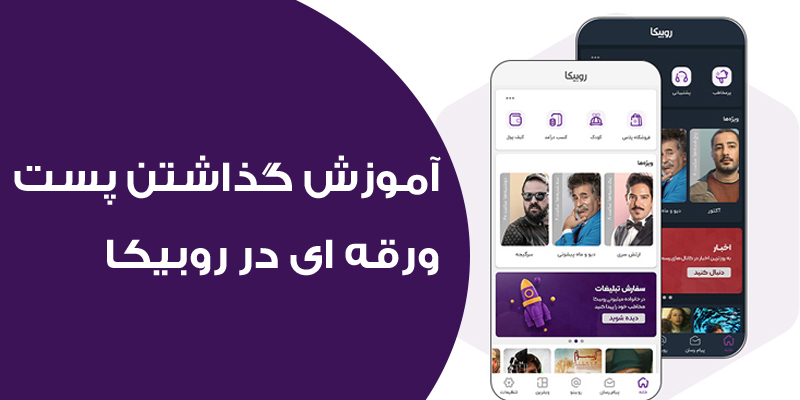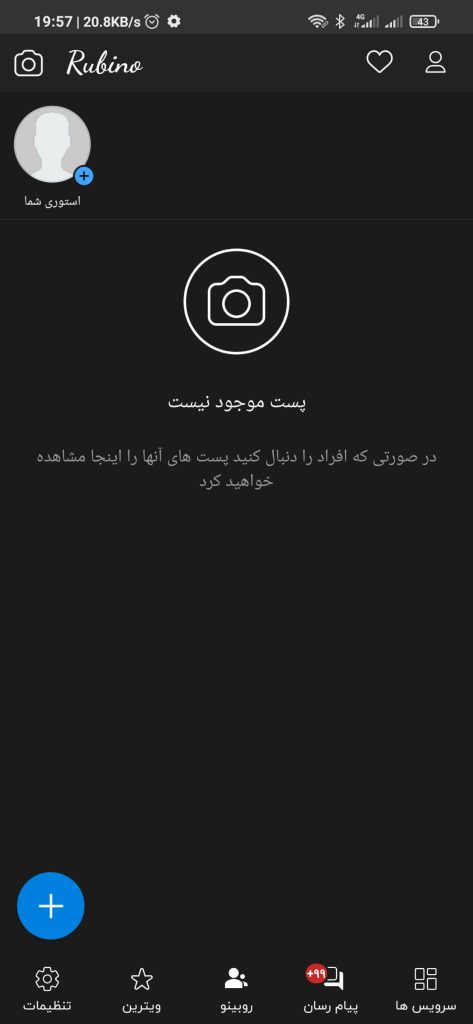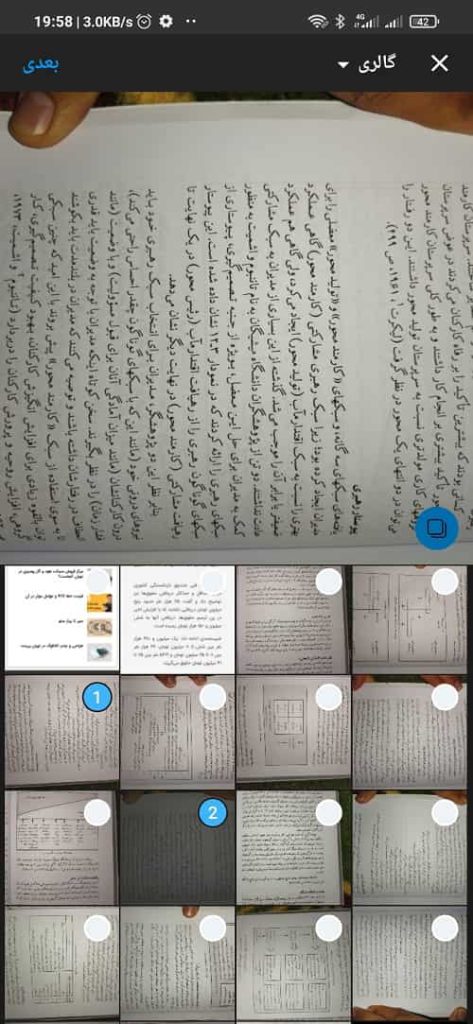همانطور که میدانید روبیکا یکی از بهترین شبکه های ویدئویی داخل ایران می باشد که چند کاره می باشد و امکانات بسیار زیادی را برای کاربران فرهاهم کرده است و توانسته است جای اینسگارام را در ایران میان کاربران ایرانی بگیرد و سعی کرده است به عنوان جایگزین مناسب باشد. همچنین توانسته است به عنوان یکی از بهترین شبکه های اجتماعی و در عین حال پیامرسان عمل کرده و شهرت جهانی پیدا کند. روبیکا با داشتن امکانات بیشمار توانسته است جایگاه بسیار مناسبی را در میان سایر کاربران در اینستاگرام بگیرد و همینطور نیز قابلیت های شبیه به اینستاگرام داشته باشد. در ادامه این مقاله قصد داریم به شما آموزش گذاشتن پست ورقه ای در روبیکا را یاد بدهیم. پس تا انتهای مطلب با ادروم همراه باشید.
پست ورقه ای روبیکا چیست؟
یک پست ورق به یک پست معمولی که چندین صفحه را در بر می گیرد، اشاره دارد. به احتمال زیاد در اینستاگرام با پستهایی مواجه شدهاید که حاوی ویدیوها یا عکسهای متعددی است و برای مشاهده آنها باید انگشت خود را به سمت راست یا چپ بکشید. این پست های خاص به عنوان پست ورق شناخته می شوند. همانند اینستاگرام، روبیکا این قابلیت را برای کاربران خود در نظر گرفته است تا تجربه کاربری کلی آنها را بهبود بخشد.
چگونه در روبیکا پست بگذاریم؟
برای ارسال یک برگه در روبیکا، لازم است ابتدا با فرآیند ارسال در روبیکا آشنا شوید. برای شروع، به سادگی وارد اپلیکیشن روبیکا شوید.
پس از ورود به برنامه روبیکا، به بخش روبیو بروید که در پایین صفحه یافت می شود.
در این بخش، دکمه شناور آبی که با علامت مثبت (+) مزین شده است را پیدا کنید.
با انتخاب یک عکس یا ویدیو و رفتن به مرحله بعدی، میتوانید یک سری دستورالعملها را دنبال کنید تا محتوای خود را با موفقیت ارسال کنید.
با رعایت مراحل فوق، می توانید بدون زحمت پستی را در اکانت روبیکا خود منتشر کنید. توجه به این نکته ضروری است که در طی این مراحل، شما این امکان را دارید که عکس یا ویدیوی خود را ویرایش کنید و متن همراه را نیز درج کنید.
پس از ورود موفقیت آمیز به حساب روبیک خود، به بخش روبیو بروید و دکمه شناور آبی را پیدا کنید. با کلیک بر روی آن، گالری باز می شود و به شما امکان می دهد پست های مورد نظر را انتخاب کنید. دست خود را روی هر پست نگه دارید تا شماره گذاری شود، سپس گزینه بعدی را انتخاب کنید تا پست خود را به صورت برگه منتشر کنید.